发布时间:2023-09-06 14:30:46来源:JQDEMO.COM
Excel超出文字部分如何自动隐藏?Excel作为一个优秀的表格编辑工具,可以处理大量的数据,计算总和、平均值、大小值或制作数据图表。今天小编为大家带来了自动隐藏超过的文字部分,让你的表格更整洁。
方法步骤
首先,打开WPS表格工具,在页面中输入你需要编辑的内容。可以看出,有些编辑的内容已经超出了单元格,如图所示。

选择单元格,然后右键单击,在打开的菜单选项中,选择[设置单元格式]选项。

在打开的单元格式窗口中,点击“水平对齐”选项的下拉按钮,然后选择“填充”选项。

之后,将确定按钮点击单元格式窗口右下角的位置,保存刚刚设置的内容选项。

此时回到页面,可以看到页面中刚刚超过单元格的文本内容已自动隐藏,如图所示。

好了,今天Excel超出文字部分如何自动隐藏的分享到此结束,相信大家都已经清楚了。如果你想了解更多热门的信息教程,请到JQ下载站,快速收藏,不要错过更多精彩的信息!

Excel如何改变图表样式 改变图表样式方法介绍

excel如何快速对齐图片 快速对齐图片方法介绍

excel表格如何汇总行数据 汇总行数据方法介绍

微信表格图片转excel怎么转 表格图片转excel方法介绍

Excel表格如何将数字转换为日期 将数字转换为日期教程一览

Excel表格简体转繁体怎么转 表格简体转繁体方法介绍

excel表格如何调整页边距 调整页边距方法介绍

excel表格中多余的空白行怎么删除 表格中多余的空白行删除方法

excel怎么把相同的内容放在一起 把相同的内容放在一起方法介绍

excel如何设置显示表格便签 设置显示表格便签步骤介绍

腾讯文档怎么转换成excel 转换成excel方法介绍

excel里如何截屏 excel截屏操作教程一览

excel如何删除数据透视表 删除数据透视表方法一览

腾讯文档转成excel怎么操作 文档转成excel操作方法介绍

wpsexcel怎样让每个表格有表头 让每个表格有表头教程分享

wpsexcel怎么批量去掉同一个字 批量去掉同一个字方法介绍

wpsexcel数据透视表怎么用 数据透视表使用方法介绍

wpsexcel如何批量隔行插入空行 批量隔行插入空行方法分享

excel怎么将两个单元格内容合并到 将两个单元格内容合并方法

wpsexcel如何一次性增加多行 一次性增加多行方法分享

海盗物语
35.14MB | 休闲益智

饥饿龙破解版
326 MB | 动作格斗

烈焰皇城1.76小极品
2.86M | 挂机养成

海王传奇打金版
未知 | 挂机养成

蛟龙契约单职业传奇
未知 | 挂机养成

指动传奇
104.88M | 挂机养成

刀枪剑传奇破解版
304.31MB | 挂机养成

九龙神器迷失打金
304M | 挂机养成

虎符传奇
304M | 挂机养成

刺激木头人
56M | 休闲益智

夜雨卧龙
716.3M | 挂机养成

龙神之光三职业
未知 | 挂机养成

怒剑传奇之水浒无限刀
3.67M | 挂机养成

神魂迷失
未知 | 挂机养成

3975复古传奇美杜莎
86.12MB | 挂机养成

美杜莎传奇红包版
213.21MB | 挂机养成
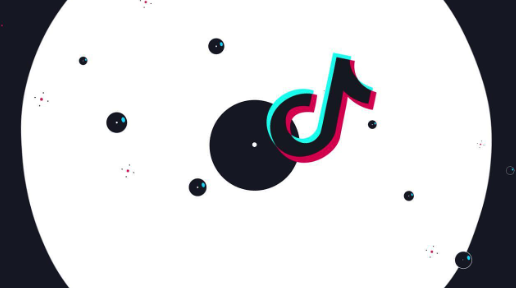
2023-04-17
拼多多商家版参考价如何修改 参考价修改方法介绍
网易云音乐首页模式怎么调整 首页模式调整方法介绍
好分数教师版怎么看正确答题名单 看正确答题名单方法一览
酷狗音乐怎么查看ID 查看ID教程介绍
AcFun直播悬浮窗怎么关闭 直播悬浮窗关闭方法介绍
话本小说小组怎么申请加入 小组申请加入步骤介绍
飞书在哪创建飞书问卷 创建飞书问卷方法介绍
oppo手机怎么关闭屏幕底部横条 关闭屏幕底部横条方法介绍
OPPOA1Pro如何截屏 A1Pro截屏步骤一览